WhatsAppチャットを非表示にする:究極のガイド
WhatsAppは、アプリの驚異的な2億人のユーザーを誇る、世界で最も人気のあるメッセージングアプリケーションです。 このアプリは、強力なエンドツーエンド暗号化で有名であり、解読不可能なデジタルロックとして機能し、ユーザーの個人情報とメッセージを安全に保ちます。 アプリの暗号化技術は、ハッカーやインターネットの脆弱性からユーザーを保護しますが、周囲に潜んでいる詮索好きな目を避けるのに役立ちません。
毎日の会話を表示し、古い会話を削除せずに削除したい場合は、それらのWhatsAppチャットを非表示にします。 チャットレコードを削除せずに、iPhoneとAndroidでWhatsAppチャットを非表示にするのに役立つすばらしい機能を紹介します。 あなたも学ぶことができます バックアップする方法 コンピューターでWhatsAppチャットを読んでください。

パート1。iPhoneとAndroidでアーカイブ機能を使用してWhatsAppチャットを非表示にする方法は?
WhatsAppのアーカイブ機能は、現在のような状況に合わせて構築された機能であり、アプリウィンドウから特定の会話を非表示にすることができます。 この機能を使用すると、後で簡単にチャットを取り戻すことができます。
パート1.1iPhoneのアーカイブ機能でWhatsAppチャットを非表示にする方法を教えてください。
1ステップ。 WhatsAppを開く
2ステップ。 アーカイブするチャットを選択し、スワイプのように指を左にスライドすると、いくつかのオプションが表示されます
3ステップ。 オプションに、アーカイブアイコンが付いた[アーカイブ]ボタンが表示されます。これを押すだけです。
4ステップ。 選択したすべてのチャットがアプリの画面リストから削除されます

パート1.2AndroidデバイスでWhatsAppチャットとすべてのWhatsAppチャットを非表示にする方法を説明します。
1ステップ。 AndroidデバイスでWhatsAppを開きます
2ステップ。 特定のチャットを長押ししてアーカイブするチャットを選択すると、そのチャットが強調表示され、トップメニューにいくつかのオプションが表示されます。
3ステップ。 トップメニューで、点線のメニューオプションのすぐ横に「アーカイブ」ボタンが表示されます。それをクリックすると、チャットがアーカイブされます。
4ステップ。 特定のチャットはすぐにリストから削除され、アプリのメインチャット画面に表示されます
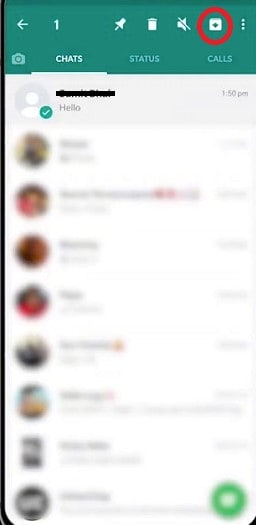
すべてのチャットをアーカイブする
すべてのチャットを同時にアーカイブする場合は、以下の手順に従ってください
1ステップ。 右上からメニューを開きます
2ステップ。 「設定」、「チャット」の順にクリックし、最後に「チャット履歴」に移動します
3ステップ。 「すべてのチャットをアーカイブ」を選択し、選択を確認するように求められたら、「OK」を押します。
4ステップ。 WhatsAppからのすべてのチャットは効果的に非表示になります

注意:
1ステップ。 このプロセスでは、チャットが完全に削除されることはありません。 チャットはまだ電話中であり、どの段階でも取得できます。
2ステップ。 この機能を使用して、SDカードまたはクラウドにチャットのバックアップを作成していません。
3ステップ。 その特定の連絡先がメッセージを送信するとチャットが再表示され、アプリ画面から非表示になりません。
4ステップ。 アーカイブされたチャットメッセージはデバイス上にあります。 Androidでは、アーカイブされたメッセージを画面の下から開くことができますが、iPhoneではトップメニューにメッセージが表示されます。
パート2。GBWhatsAppアプリを使用してWhatsAppチャットを非表示にする方法は?
GBWhatsAppは、XDA開発者によって開発されたWhatsAppの修正および改善されたバージョンです。 より多くの機能とカスタマイズ性の設定を提供します。 GBWhatsAppは、モバイルデバイス上の既存のバージョンのWhatsAppにインストールされ、いくつかの設定と機能にアクセスできるようにします。
GBWhatsApp modバージョンでは、テーマや美観のカスタマイズ、WhatsAppファイルのサイズの縮小、公式アプリで許可されているよりも大きなファイルの送信、DND(邪魔しない)モード、完全なプライバシー制御、メッセージのスケジュール設定など、いくつかの機能が導入されています。 WhatsAppアプリの使いやすさを合理化するためのアプリの一般的なバグの。
ここで、要点に到達し、GBWhatsAppを使用してWhatsAppチャットを非表示にする方法を見てみましょう。 手順は次のとおりです。
1ステップ。 ダウンロードしてインストール gbwhatsapp
2ステップ。 アプリを開いて、非表示にするチャットに移動します
3ステップ。 非表示にする特定のチャットを選択して保持します
4ステップ。 選択したら、XNUMXつのドットが付いたトップメニューのオプションメニューに移動します
5ステップ。 ドロップダウンメニューが表示され、そこに「非表示オプション」が表示されます
6ステップ。 非表示オプションをクリックすると、後で非表示のチャットにアクセスするための新しいパターンを作成して確認するように求められます
7ステップ。 確認が完了すると、選択したチャットは正常に非表示になります
パート3。隠されたWhatsAppチャットを回復する方法は?
WhatsAppアプリケーションのアーカイブチャット機能を使用している場合は、以下の手順に従ってメッセージをアーカイブ解除できます。
Androidでメッセージをアーカイブ解除する方法
1ステップ。 チャットの一番下までスクロールして、アーカイブされたチャットを開きます
2ステップ。 回復したい特定のチャットを選択し、長押ししてチャットを選択します
3ステップ。 トップバーにアーカイブ解除アイコンが表示されます
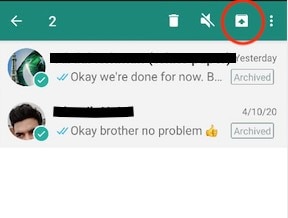
iPhoneでメッセージをアーカイブ解除する方法
1ステップ。 WhatsAppを開き、チャット画面をプルダウンして、アーカイブされたチャットを表示します
2ステップ。 次に、アーカイブを解除する特定のチャットを右にスワイプして、アーカイブ解除ボタンを押します。
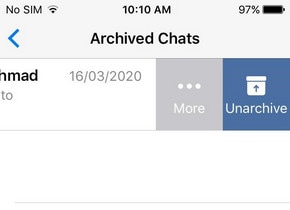
GBWhatsAppで非表示のチャットを回復する
GBWhatsAppを使用してメッセージを効果的に非表示にした場合。 非表示のメッセージを復元する方法は次のとおりです。
1ステップ。 GBWhatsAppを開き、左上隅の画面でWhatsAppテキストをタップします
2ステップ。 そこをタップするとすぐにパターン画面が表示されますので、パターンを描いて本物であることを確認してください
3ステップ。 認証後、非表示のチャットが表示されます
4ステップ。 これらのチャットを再表示するには、長押しして特定のチャットを選択し、メニューアイコンから[チャットを表示としてマーク]を押す必要があります。
5ステップ。 選択したすべてのチャットが非表示になり、GBWhatsAppのメイン画面に通常のチャットとして表示されます
パート4。PC上のWhatsAppチャットバックアップ– DrFoneTool – WhatsApp Transfer
次に、WhatsAppチャットを安全かつ効率的に非表示にし、必要なときにいつでも回復するために利用できる最善のソリューションに進みます。 私が探求するツールは、PCでチャットをバックアップして読み取る機能を提供するだけではありません。
世界 DrFoneTool – WhatsApp Transfer シンプルでわかりやすいユーザーフレンドリーなインターフェイスを使用して、すべてのWhatsAppチャットとデータをPCにバックアップできます。 Wondershareテクノロジーグループのこの素晴らしいツールは、WhatsAppデータのバックアップだけでなく、DrFoneToolソフトウェアを使用して、後で同じデバイスまたは他のデバイスにデータを復元したり、iOSからiOSにWhatsAppデータを転送したりする機能を提供します。デバイス、iOSからAndroid、またはその逆。
WhatsAppのバックアップと復元のプロセスを迅速化するために、AndroidまたはiOSからPCにWhatsAppのチャットと添付ファイルを安全に取得するために必要な正確な手順を説明します。
ステップ1: DrFoneToolツールキットを起動すると、多くのモバイルデバイスの問題を解決するための多くのオプションを備えた洗練された外観のインターフェイスが表示されます。 右隅にある「WhatsAppTransfer」水色オプションを選択します。

ステップ2: 次の画面では、このツールキットの優れた機能がいくつか表示されます。 DrFoneToolのWhatsApp転送機能を使用して、PC上でWhatsAppチャットのバックアップを実行します。 そのため、「WhatsAppメッセージのバックアップ」オプションを選択しました。

ステップ3: AndroidまたはiOSデバイスのどちらからバックアップするかを接続します。 ツールは自動的にデバイスを検出し、ユーザー側からの入力を必要とせずにWhatsAppバックアッププロセスを開始します。
ステップ4: バックアップは自動的に開始されるため、自動的に終了し、完了するとツールから通知されます。
iPhoneバックアップの場合、バックアップファイルを確認したい場合は、ソフトウェアウィンドウの[表示]オプションをクリックして確認できます。 複数のWhatsAppバックアップファイルがある場合は、表示するファイルを選択できます。 特定のWhatsAppバックアップファイルを開くと、すべての詳細が表示されます。 バックアップファイルをソフトウェアからコンピューターにエクスポートする場合、またはデバイスに復元する場合は、ここから実行します。

結論
iPhoneおよびAndroidフォンのこのArchieve機能を使用すると、WhatsAppチャットのXNUMXつまたはすべてを非表示にできます。 アーカイブせずにGBWhatsAppアプリを使用してチャットを非表示にすることができます。 チャットのアーカイブを解除した後、それらを再表示するのは簡単です。 DrFoneToolソフトウェアを使用すると、電話では非表示になっていますが、コンピューターでWhatsAppチャットを読み取ることができます。 このツールは、技術の少ないユーザーでもチャットを保護するために使用できる使いやすいインターフェイスを備えた簡単なソリューションです。
最後の記事